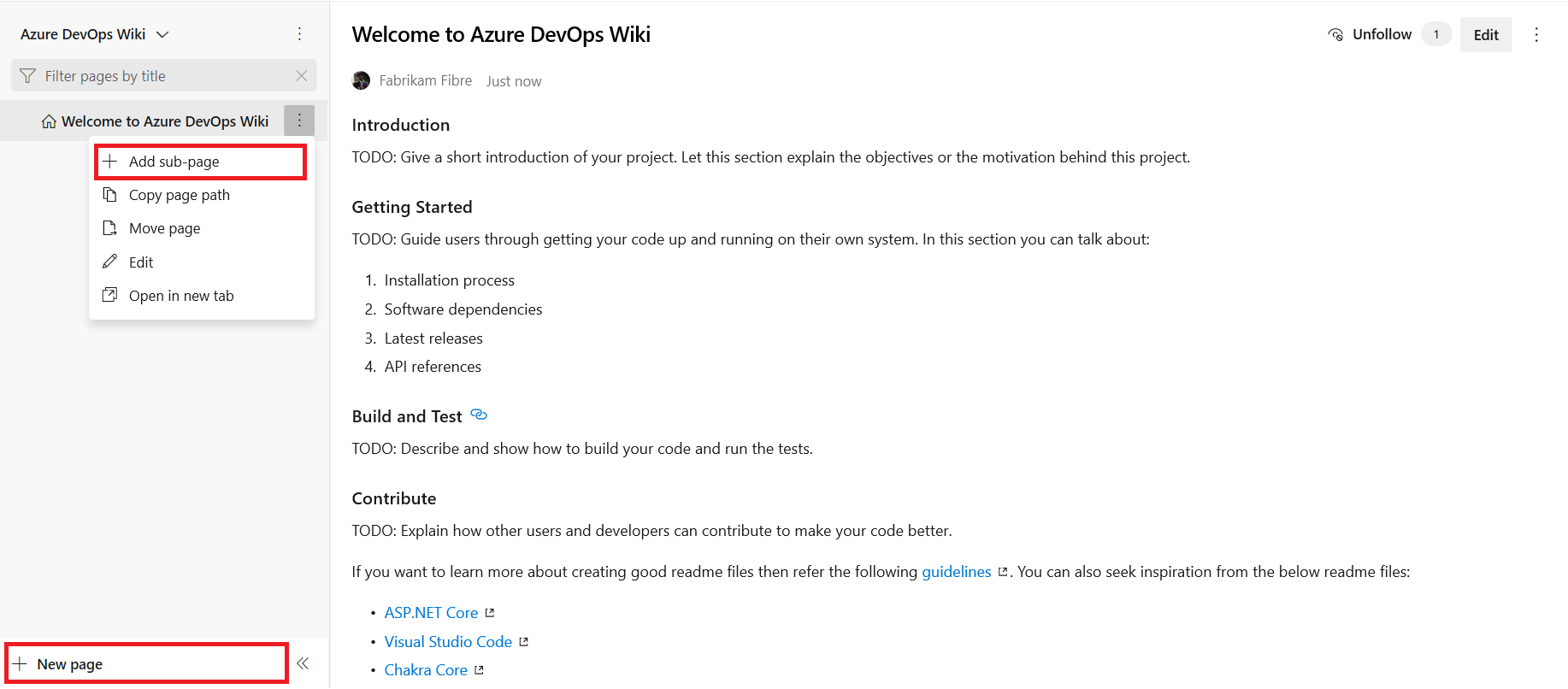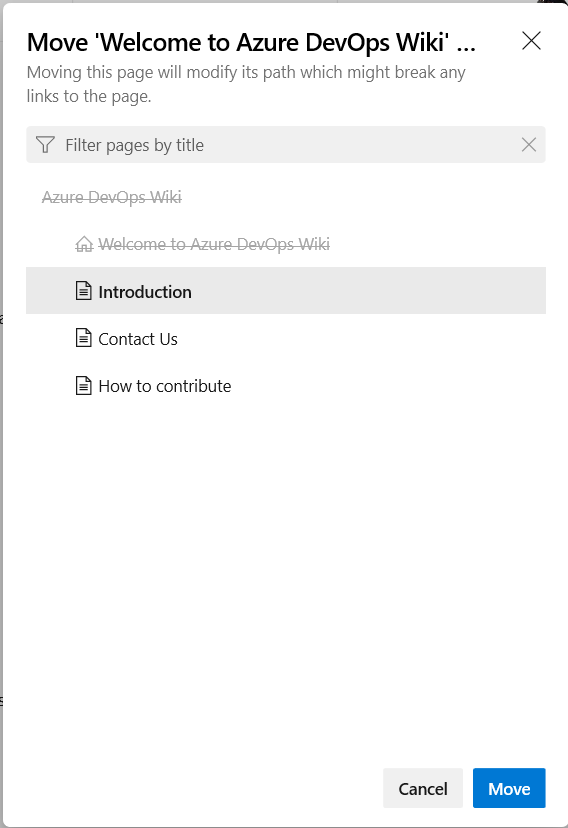Notes
L’accès à cette page nécessite une autorisation. Vous pouvez essayer de vous connecter ou de modifier des répertoires.
L’accès à cette page nécessite une autorisation. Vous pouvez essayer de modifier des répertoires.
Azure DevOps Services | Azure DevOps Server 2022 | Azure DevOps Server 2019
Après avoir configuré un dépôt Git wiki pour votre projet d’équipe, vous pouvez ajouter un titre pour le contenu du wiki et de la page. L’interface utilisateur Azure DevOps offre une expérience côte à côte dans laquelle vous pouvez modifier des pages et afficher un aperçu de vos modifications au fur et à mesure que vous travaillez.
Dans le volet Modifier , vous entrez du contenu de page à l’aide de la syntaxe de format Markdown. Vous pouvez également insérer des images, des pièces jointes et des liens. Lorsque vous apportez des modifications, le contenu est mis à jour dans le volet Aperçu . Contenu avec une mise en forme spéciale comme les titres, les listes, les liens et les images s’affichent sous forme de texte enrichi dans le volet Aperçu .
Lorsque vous modifiez la page, utilisez le raccourci clavier Ctrl+S pour enregistrer rapidement votre travail. Vous pouvez également enregistrer votre travail avec un message de révision personnalisé tel que « Ajout de liens de page ». Cette option est disponible dans le menu déroulant Enregistrer![]() :
:
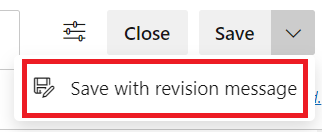
D’autres raccourcis clavier sont disponibles. Pour plus d’informations, consultez Raccourcis clavier pour gérer les pages wiki.
Notes
Cet article explique comment ajouter et modifier des pages dans un wiki créé pour un projet d’équipe. Si vous souhaitez ajouter ou modifier des pages à un wiki publié à partir d’un dépôt Git, consultez Publier un dépôt Git sur un wiki.
Outils en ligne de commande Wiki
Vous pouvez utiliser des commandes AZURE DevOps CLI pour gérer votre contenu wiki. Le tableau suivant fournit des liens vers des sections de cet article qui décrivent comment utiliser des commandes spécifiques.
| Commande | Descriptif |
|---|---|
| az devops wiki show | Ouvrez le wiki et affichez la page d’accueil du wiki. |
| az devops page wiki show | Afficher une page spécifique dans le wiki. |
| az devops page wiki create | Ajoutez une nouvelle page au wiki. |
| az devops page wiki update | Modifiez une page existante dans le wiki. |
| az devops page wiki delete | Supprimez une page dans le wiki. |
Prérequis
| Catégorie | Exigences |
|---|---|
| Accès au projet | Membre du projet où se trouve le wiki. Vous pouvez demander l’accès auprès de votre administrateur de projet, si nécessaire. |
| Autorisations | Membre du groupe de contributeurs . |
| Niveaux d’accès | Au moins un accès de base. |
| Tâches | Préparez un wiki provisionné pour votre projet. |
Ouvrir le Wiki
Vous pouvez ouvrir et afficher la page wiki de votre projet d’équipe à partir d’Azure DevOps dans le navigateur ou utiliser Azure DevOps CLI.
Connectez-vous à votre projet à l’aide d’un navigateur web pris en charge et sélectionnez Wiki :
Si vous devez changer de projet d’équipe, sélectionnez ![]() Azure DevOps pour parcourir tous les projets d’équipe et toutes les équipes.
Azure DevOps pour parcourir tous les projets d’équipe et toutes les équipes.
Ajouter une page wiki
Cette section explique comment ajouter une page à votre wiki. Vous pouvez utiliser directement l’interface utilisateur Azure DevOps dans le navigateur ou utiliser l’interface CLI Azure DevOps.
Pour ajouter une nouvelle page à votre wiki, vous avez deux options. Commencez par sélectionner une page dans la liste, telle que la page d’accueil.
Pour ajouter une page au même niveau que la page active, sélectionnez Nouvelle page en bas de l’interface utilisateur Azure DevOps.
Pour ajouter une sous-page à la page active, sélectionnez Autres options (...) >Ajouter une sous-page.
Vous pouvez également utiliser des raccourcis clavier pour ajouter des pages. Sélectionnez la page active, puis ajoutez une nouvelle page en sélectionnant n ou en ajoutant une sous-page en sélectionnant c. Pour plus d’informations, consultez Raccourcis clavier pour gérer les pages wiki.
Titre de la page et nom du fichier
Entrez un titre unique pour la page. La valeur est sensible à la casse. Le titre est utilisé comme nom de fichier pour la page. Dans le nom du fichier, les espaces du titre de la page sont remplacés par des traits d’union (-). Par exemple, le titre de la page « Comment contribuer » correspond au nom de fichier How-to-contribute.md. Le chemin complet du fichier doit comporter 235 caractères ou moins.
Pour obtenir d’autres restrictions de nom de fichier, consultez les fichiers de référentiel Git Wiki et la structure de fichiers, conventions d’affectation de noms de fichiers.
Restrictions relatives au titre de la page et au nom de fichier
Chaque page wiki correspond à un fichier dans le référentiel Git wiki. Les restrictions suivantes s’appliquent aux noms de fichiers de page et à la taille de fichier :
Nom du fichier : lorsque vous choisissez un nom pour le fichier de page, n’oubliez pas que le chemin complet du fichier doit comporter 235 caractères ou moins. Le chemin complet de la page se compose de l’URL du dépôt, du chemin d’accès du dossier au fichier de page et du nom du fichier de page. Par exemple :
https://github.com/ExampleWiki/Contributors/Code/How-to-add-code-to-the-project.md.Unicité : le nom du fichier de page doit être unique dans son emplacement de dossier dans la hiérarchie du référentiel wiki. Le nom est sensible à la casse.
Caractères spéciaux : le nom du fichier de page a des restrictions sur les caractères spéciaux suivants :
- Aucun caractère de contrôle Unicode ni caractères de substitution
- Aucun caractère imprimable : barre oblique
/, barre oblique inverse\, hachage# - Aucun symbole de point
.au début ou à la fin du nom
Taille du fichier : la taille maximale du fichier de page est de 18 Mo.
Taille du fichier de pièce jointe : la taille maximale de toute pièce jointe à un fichier de page est de 19 Mo.
Caractères spéciaux autorisés
Plusieurs caractères spéciaux sont autorisés dans un nom de fichier de page, tels que le signe deux-points : et le trait d’union -. Par exemple, vous pouvez nommer un fichier Markdown en tant que FAQ :0525 ou Setup-Guide.
Important
Pour éviter les erreurs dans la syntaxe de page et la navigation dans le navigateur, n’utilisez pas le caractère d’espace ( ) dans les noms de fichiers de page. Si vous nommez vos fichiers de page en fonction du titre de la page, remplacez les espaces du titre de la page par un trait d’union (-) dans le nom du fichier.
Le tableau suivant répertorie les caractères spéciaux autorisés dans les noms de fichiers de page wiki et la chaîne encodée d’URI correspondante :
| Caractère | Symbole | Chaîne d’URI |
|---|---|---|
| Côlon | : |
%3A |
| Crochet à angle gauche | < |
%3C |
| Crochet à angle droit | > |
%3E |
| Astérisque (caractère générique) | * |
%2A |
| Point d’interrogation | ? |
%3F |
| pipe | | |
%7C |
| Trait d’union (tiret) | - |
%2D |
| Guillemets doubles | " |
%22 |
Par exemple, le nom de fichier FAQ :0525 est encodé en tant que FAQ%3A0525.
Définir la page d’accueil du wiki
Par défaut, la première page que vous ajoutez lorsque vous créez un wiki est définie comme page d’accueil du wiki. Vous pouvez modifier votre page d’accueil wiki si une autre page devient plus pertinente. Pour plus d’informations, consultez Réorganiser ou déplacer des pages wiki.
Modifier et supprimer des pages wiki
Cette section explique comment modifier ou supprimer une page dans votre wiki. Vous pouvez utiliser directement l’interface utilisateur Azure DevOps dans le navigateur ou utiliser l’interface CLI Azure DevOps.
Il existe plusieurs façons de modifier une page wiki existante dans le navigateur :
- Ouvrez la page wiki et sélectionnez Modifier.
- Ouvrez la page wiki et utilisez le raccourci clavier e.
- Sélectionnez la page wiki dans la liste des pages, puis sélectionnez Autres options (...) >Modifier.
Pour plus d’informations sur des fonctions d’édition spécifiques, consultez l’aide sur Markdown.
Modifier dans Repos pour les wikis de code
Lorsque vous publiez du code en tant que wiki, vous pouvez modifier les pages wiki dans le hub Repos . La même expérience d'édition en parallèle est disponible avec les options de formatage de la barre d'outils Markdown. Sélectionnez Modifier>dans repos pour créer une branche et continuer à modifier :
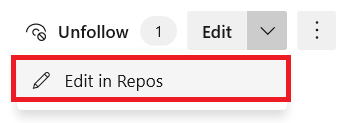
L’option Modifier dans Repos est disponible uniquement pour les wikis de code qui utilisent des politiques de branche activées. Si vous ne voyez pas l’option, cela peut être dû au fait que votre wiki n’est pas un wiki de code ou que les stratégies de branche ne sont pas activées. Pour plus d’informations, consultez Stratégies et paramètres de branche.
Supprimer la page wiki dans le navigateur
Pour supprimer une page wiki, sélectionnez la page wiki dans la liste des pages, puis sélectionnez Autres options (...) >Supprimez. Vous pouvez également sélectionner Supprimer dans le menu contextuel de la page.
Après avoir sélectionné Supprimer, confirmez la suppression dans la boîte de dialogue.
Notes
Lorsque vous supprimez une page wiki, vous supprimez également toutes les métadonnées de la page et de toutes les sous-pages attachées à la page.
Réorganiser ou déplacer des pages wiki
Dans le navigateur, vous pouvez réorganiser des pages dans l’arborescence wiki afin que les pages s’affichent dans votre séquence préférée. La séquence par défaut est alphabétiquement par nom de fichier. Vous pouvez modifier la séquence pour réorganiser les pages par article, catégorie ou public prévu.
Vous pouvez utiliser l’action glisser-déplacer sur les titres de page dans l’arborescence pour effectuer les tâches suivantes :
Déplacement : modifiez la relation page/sous-page d’une page. Si vous déplacez une page dans la séquence wiki, les liens vers la page à partir d’autres pages wiki peuvent s’interrompre. Vous pouvez corriger manuellement ces liens après avoir déplacé la page.
Réorganiser : Modifiez l’ordre d’une page dans la séquence wiki. La réorganisation des pages dans la séquence wiki n’affecte pas les liens de page.
Corriger les liens rompus après les déplacements de page
Pour corriger un lien rompu après avoir déplacé une page dans la séquence wiki, procédez comme suit :
Testez les autres pages de votre wiki et recherchez des liens vers la page déplacée.
Recherchez les messages d’erreur sur la page ou le contenu manquant.
Ouvrez la page qui a un lien rompu, sélectionnez Modifier, puis accédez au lien rompu dans le contenu de la page.
Pour rechercher le lien rompu dans le contenu, vous pouvez rechercher le nom de la page déplacée, le chemin d’accès du fichier d’origine de la page déplacée ou le texte du lien pour le lien rompu.
Mettez à jour le lien rompu. Le correctif classique consiste à modifier l’URL ou le chemin d’accès dans le lien pour cibler le nouvel emplacement de la page déplacée.
Enregistrez vos modifications dans la page afin que le lien soit mis à jour.
Ouvrez la page mise à jour dans le navigateur et testez le lien. Vérifiez qu’elle ouvre correctement la page déplacée.
Modifier l’ordre des pages de niveau supérieur
Vous pouvez utiliser des raccourcis clavier pour réorganiser les pages de niveau supérieur dans la séquence wiki. Cette action ne fonctionne pas pour les sous-pages.
Sélectionnez une page dans la liste des pages wiki et utilisez le raccourci Ctrl + Flèche haut ou Ctrl + Flèche bas pour déplacer la page dans la séquence. La modification s’applique immédiatement.
Modifier l’ordre de page/sous-page
Vous pouvez également modifier l’ordre de page/sous-page pour n’importe quelle page de la séquence wiki.
Sélectionnez la page que vous souhaitez déplacer dans la liste des pages wiki.
Sélectionner plus d’options (...) >Déplacer, qui ouvre la boîte de dialogue Déplacer la page .
Dans la boîte de dialogue Déplacer la page , sélectionnez la page à servir de nouvelle page parente .
Après avoir sélectionné la nouvelle page parente, le système analyse les liens rompus potentiels en fonction du déplacement de la page. Il signale les liens qui doivent être ajustés :
Sélectionnez l’option Mettre à jour les liens affectés dans les pages et les éléments de travail (recommandés), puis sélectionnez Déplacer pour terminer le déplacement de page.
Pour obtenir la liste complète des raccourcis clavier, consultez Raccourcis clavier pour gérer les pages wiki.